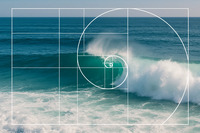Videó és fotó kivágása: miért fontos
Egy kikandikáló könyök a szélén, rendetlen polc a háttérben, négyzetes hirdetés, amelynek állóvá kell válnia—minden történetnek vannak sorjái. A videó (és a fotó) kivágása mindezt megoldja: eltüntetheted a zavaró elemeket, újrakeretezheted a jelenetet, vagy egy kattintással válthatsz az álló és a fekvő között. A tiszta keret szándékot sugall. (A szándék pedig elad.)
Használd böngészőalapú videószerkesztőnket és videókészítőnket bármilyen eszközön—iPhone, Mac, PC, Android, Windows, Linux—letöltések, telepítés, regisztráció és vízjelek nélkül. Tölts fel bármilyen médiatípust: videót, hangot, képet… mind működik.
- Hogyan vágd le a videó és a fotó széleit
- Hogyan válts formátumot: álló ↔ fekvő
- Hogyan illessz, tölts ki vagy nyújts precízen (találgatás nélkül)
A vágást egy gyönyörű naplementés tájképen mutatjuk be: kissé eltolódott középponttal, és a kompozíció javításához megvágjuk a széleket.
A fájlok hozzáadásához használd a feltöltés gombot, vagy egyszerűen húzd őket az oldalra. (A gyors mindig jó.)
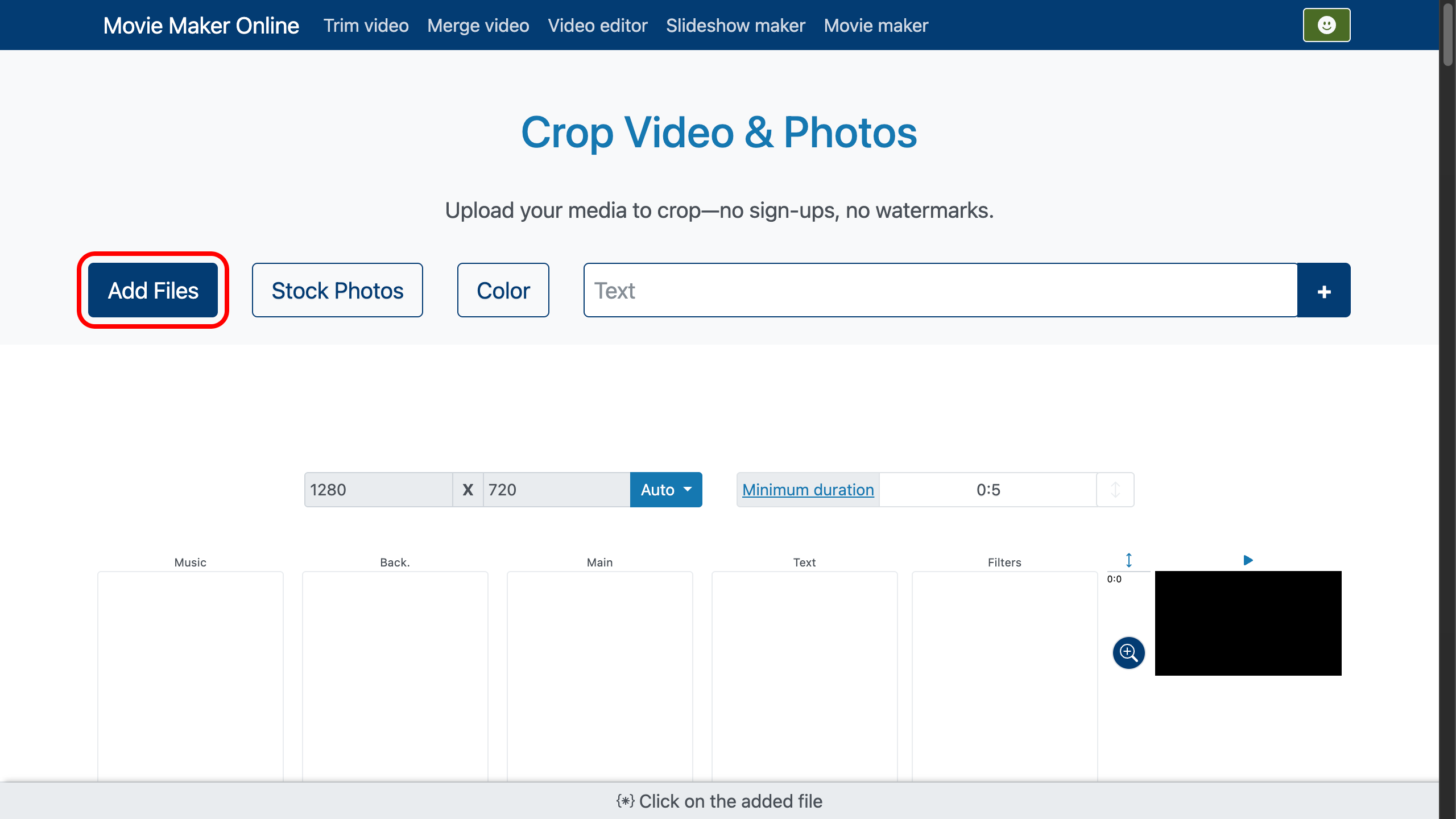
1. Válaszd ki a végső videóformátumot
Válaszd a szükséges képarányt: Álló vagy Fekvő. Ha nem választasz, a szerkesztő Automatikusat használ:
- Ha egyetlen fájlt töltesz fel, megmarad az eredeti képarány.
- Ha több fájlt töltesz fel, a szerkesztő automatikusan a projektnek leginkább megfelelő formátumot választja.
Egy döntéssel kevesebb. (A művésziek úgyis rád várnak.)

2. Videó és fotó kivágása
Jelöld ki az idővonalon a fájlt, hogy fókuszba kerüljön. A vágáshoz és a pozicionáláshoz nyisd meg a keretszerkesztőt a bal alsó sarokban lévő gombbal .
A keretszerkesztő fő vezérlői
- — igazítás közben ideiglenesen elrejti az egyes rétegeket; ez nem befolyásolja a végső exportot.
- — beállítja azt a régiót, amelyet a kép/videó kitölt.
- — a kijelölt régiót pontosan elforgatja.
- — kontrollált döntést alkalmaz a régión belül.
Most jön a játék: használd a fájl szélein látható szaggatott vágófogantyúkat, és pontosan onnan metszd le, ahonnan nem kell. Húzd a határokat, hogy levágd a széleket . A tartalom automatikusan illeszkedik a -zal megadott régióhoz.
A finom tologatásnál jobban szereted a számokat? Használd a vezérlőpultot:
- — pontos koordinátákat és keretezési paramétereket adhatsz meg.
- — a szegélyek kivágása.
A rendezett kivágás olyan, mint halkan becsukni egy ajtót. (Mindenki észreveszi, senki sem panaszkodik.)
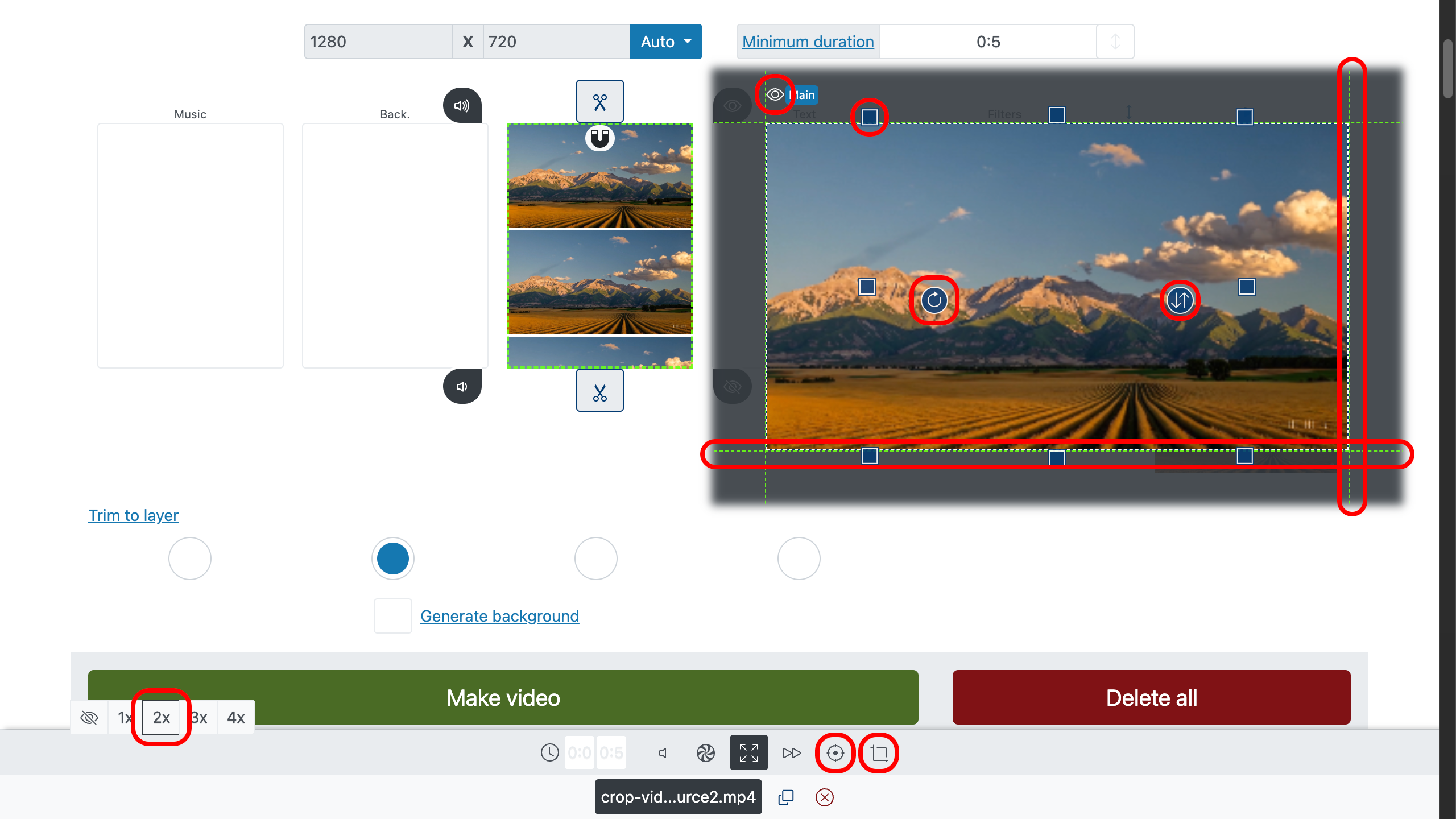
Hogy középre kerüljön a tájkép, vágj le egy kicsit balról és felülről, így a súlypont függőlegesen és vízszintesen is igazodik.
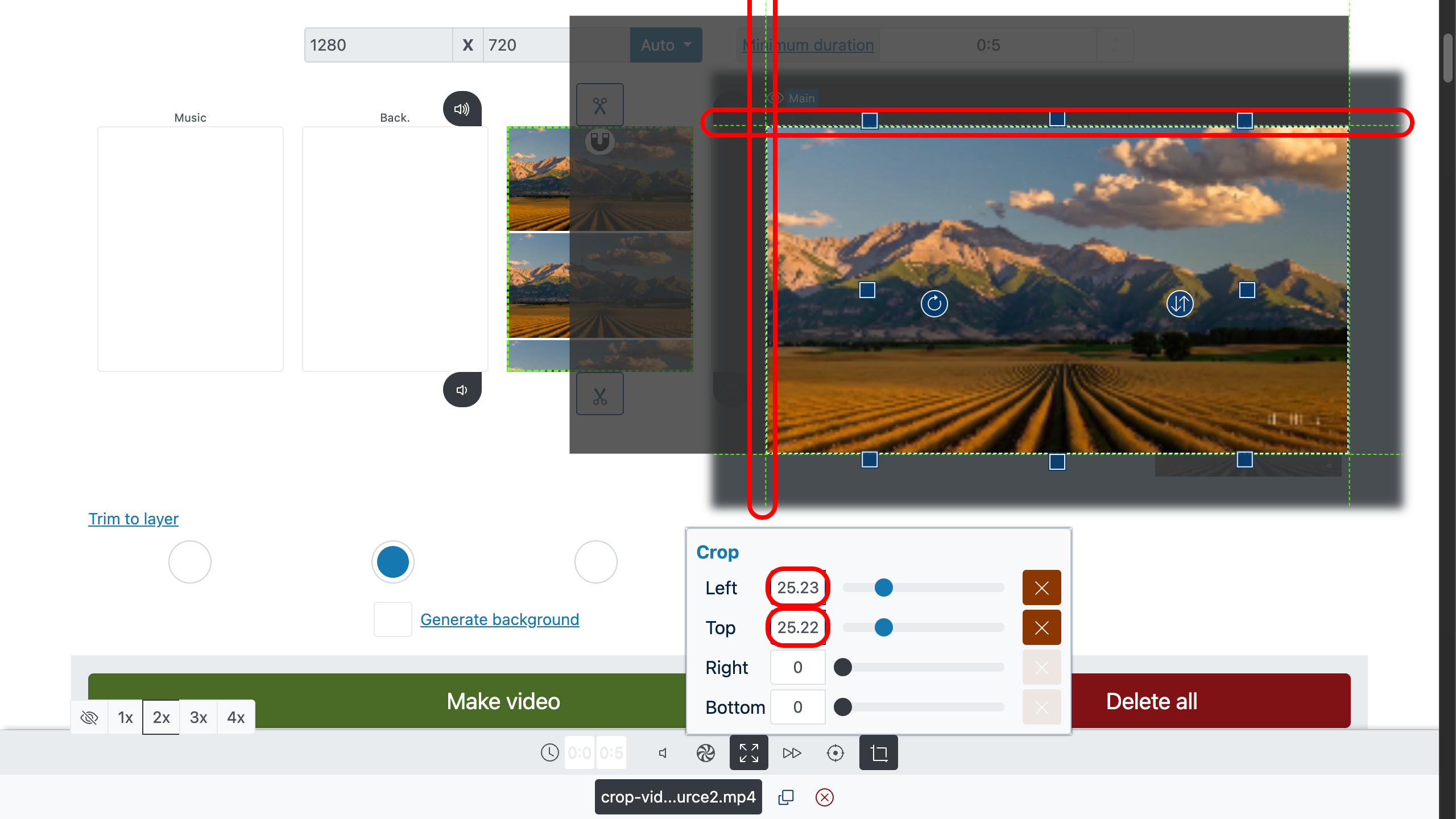
3. Illesztés, kitöltés vagy nyújtás a keretben
A vágás után döntsd el, hogyan foglalja el a tartalom a kijelölt régiót; ehhez használd a gombot a vezérlőpulton:
- Illesztés (contain) — megőrzi az eredeti képarányt. Semmi nem vágódik le, még forgatás esetén sem. Üres terület jelenhet meg fekete sávok formájában (letterbox/pillarbox).
- Kitöltés (cover) — torzítás nélkül tölti ki a régiót; a régión kívül eső szélek levágódnak. Telitalálat a teljes képes hatáshoz.
- Nyújtás — figyelmen kívül hagyja a képarányt, és teljesen kitölti a régiót. Csínján bánj vele; torzíthat. (Néha jól jön egy kis dráma.)
Hogy a kijelölt területet peremhibák nélkül töltsd ki, válaszd a „Kitöltés (cover)” beállítást.

4. Előnézet és a videó elkészítése
Kattints bárhová az előnézetben, hogy onnan játssza le az ellenőrizni kívánt pillanatot. Pörgesd, állítsd meg, léptesd—győződj meg róla, hogy a kivágási döntéseid és a képarány-beállítások rendben vannak. Ha elégedett vagy, indítsd el a létrehozást; a szerkesztő vízjelek nélkül rendereli a kivágott filmet.
Az utolsó pillantás sosem árt—gyakran perceket spórol. Észrevettük, hogy a videó kissé sötét, ezért alkalmaztuk a „Fényerő” szűrőt, hogy világosabb legyen a kép.
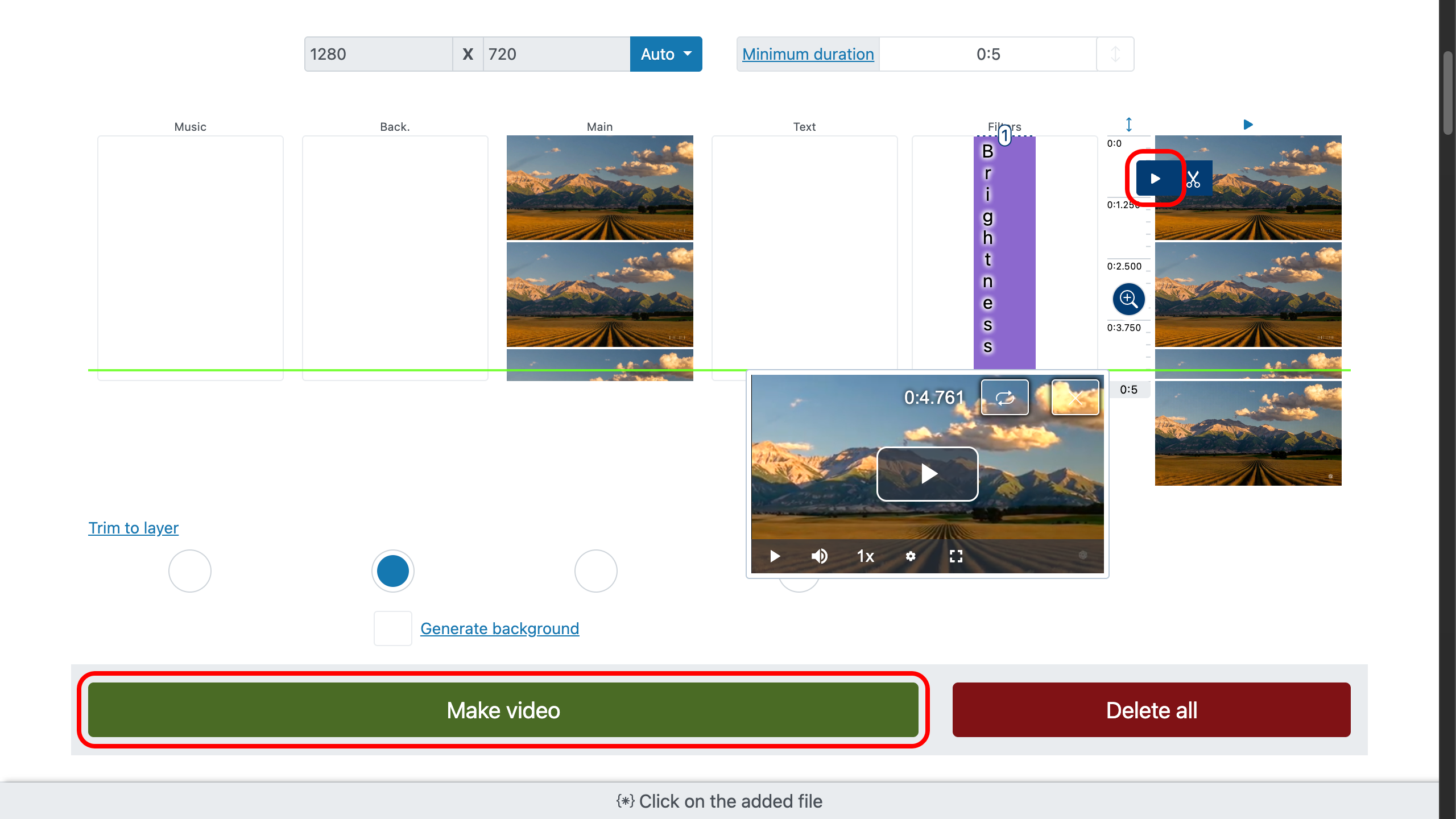
Az eredmény több mint meggyőző lett.
Tedd ütőssé a képkivágást: gyors tippek
A kis korrekciók szinte láthatatlanok; a hiányuk annál kevésbé. Ez a trükk.
GYIK: kivágás, formátumok és egyebek
Ez egy online videókivágó?
Igen. Bármely modern böngészőben, bármilyen eszközön fut. Nincs telepítés, nincs regisztráció, nincs vízjel.
Csak az általam választott széleket vághatom le?
Természetesen—húzd a szaggatott fogantyúkat vagy adj meg pontos értékeket a segítségével, majd erősítsd meg a paranccsal.
El fog torzulni a videóm?
Nem, ha a Illesztés vagy Kitöltés beállítást használod a gombbal. A Nyújtás torzíthat (szándékoltan), ezért csak akkor használd, ha ezt a hatást keresed.
Lehet forgatni vagy dönteni a vágás közben?
Igen: a a forgatáshoz, a pedig a kontrollált döntéshez való a kijelölt régión belül.
Mi történik, ha nem választok állót vagy fekvőt?
A szerkesztő Automatikusat használ: egyetlen fájl esetén marad a natív képarány; több fájl esetén automatikus, legjobb illeszkedést választ.
Milyen formátumokat tölthetek fel?
Bármely elterjedt hang-/videó-/fotóformátumot. A szerkesztő ahhoz igazodik, amit hozol.
Csak videóhoz való?
Képekkel is működik—tökéletes termékfotókhoz vagy közösségi posztok újrakeretezéséhez.